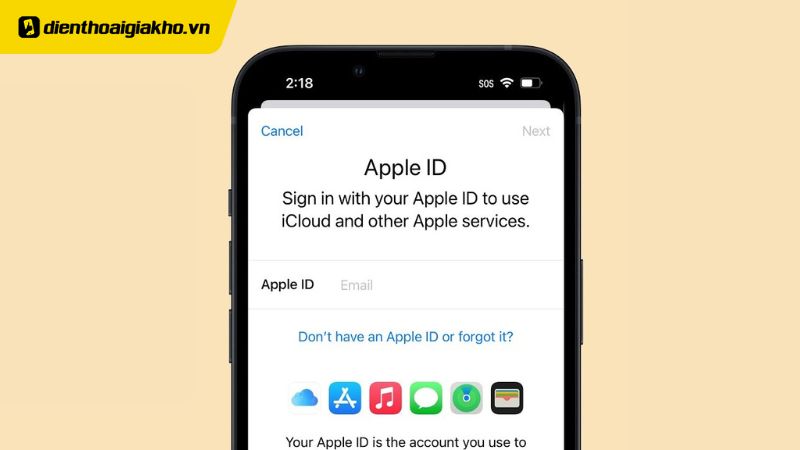Nếu bạn đang có cho mình một chiếc iPhone hoặc các thiết bị trong hệ sinh thái của Apple thì bạn không thể nào bỏ qua việc tạo cho mình một tài khoản iCloud trên mỗi thiết bị mình đang sở hữu. iCloud có tầm quan trọng vô cùng to lớn đối với vấn đề lưu giữ và bảo mật thông tin của bạn trên những thiết bị Apple mà bạn có. Bạn đang có cho mình một chiếc iPhone 6, iPhone 6 Plus và mong muốn tạo iCloud trên thiết bị của mình? Vậy bài viết hôm nay, Điện Thoại Giá Kho sẽ chia sẻ Hướng dẫn chi tiết cách tạo ID Apple iPhone 6 cực kỳ đơn giản nha!
Top iPhone giá rẻ, mua trả góp 0% lãi suất tại Điện Thoại Giá Kho:
Xem nhanh
iCloud là gì?
iCloud giúp bạn đồng bộ hình ảnh, video và các tài liệu lưu trữ trên đám mây một cách an toàn nhất. Các thiết bị sử dụng chung tài khoản iCloud thì sẽ được dùng iCloud chung. Bạn cũng có thể chia sẻ các thông tin cho bạn bè và người thân trên iCloud.

Vì sao người dùng cách tạo ID Apple iPhone 6?
Tài khoản ID Apple mang tới rất nhiều tiện ích thú vị tới người dùng như:
+ Dễ dàng tìm kiếm và lưu giữ thông tin quan trọng như danh bạ, tài liệu, video… trên iCloud.
+ Tải xuống dịch vụ từ Apple Store một cách dễ dàng.
+ Thực hiện mua ứng dụng mới hoặc đăng ký tài khoản người dùng, gia hạn…
+ Tìm kiếm thiết bị Apple đã mua.
+ Cho phép nhắn tin gọi điện thoại miễn phí thông qua iMessage và Facetime với người dùng Apple khác.
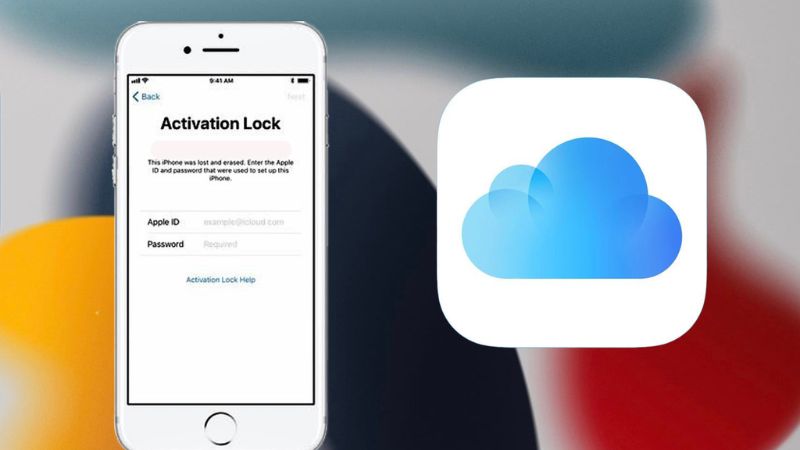
⇒ Đừng bỏ lỡ cơ hội sở hữu iphone 15 128 với giá ưu đãi – Nhanh tay đặt hàng trước!
Cách tạo iCloud Apple iPhone 6, iPhone 6 Plus
Bước 1: Truy cập vào ICloud> Nhấn Đăng nhập vào iPhone.
Bước 2: Chọn Bạn không có ID Apple hoặc đã quên? > Nhấn nút Tạo ID Apple.
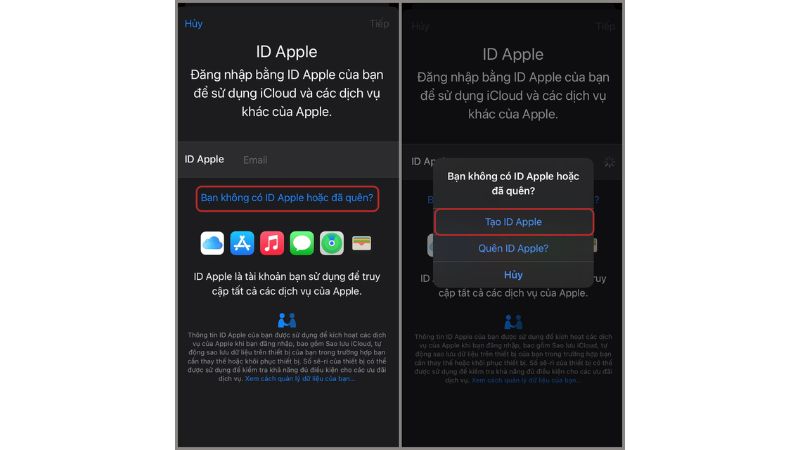 Bước 3: Gõ thông tin Họ, Tên, Email của bạn và nhấn Tiếp tục.
Bước 3: Gõ thông tin Họ, Tên, Email của bạn và nhấn Tiếp tục.
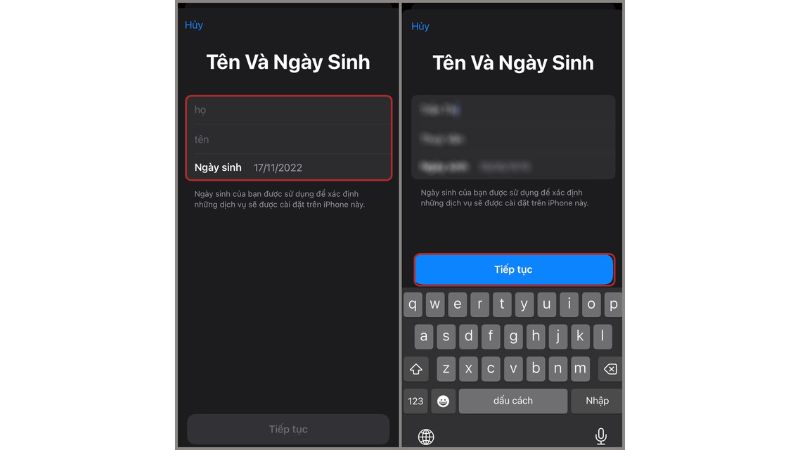 Bước 4: Gõ Email của bạn và nhấn Tiếp tục.
Bước 4: Gõ Email của bạn và nhấn Tiếp tục.
Bước 5: Gõ Mật khẩu và Xác nhận lại password của bạn và nhấn Tiếp tục.
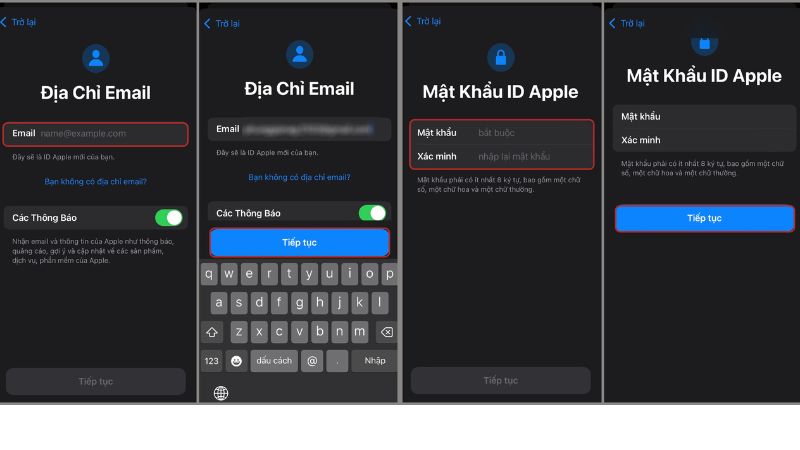 Bước 6: Ở mục xác thực Số điện thoại di động, vui lòng kiểm tra chính xác số điện thoại di động của bạn và nhấn Tiếp tục.
Bước 6: Ở mục xác thực Số điện thoại di động, vui lòng kiểm tra chính xác số điện thoại di động của bạn và nhấn Tiếp tục.
Bước 7: Ở mục Điều Khoản & Điều kiện, bạn nhấn Tiếp tục và đợi iPhone thiết lập.
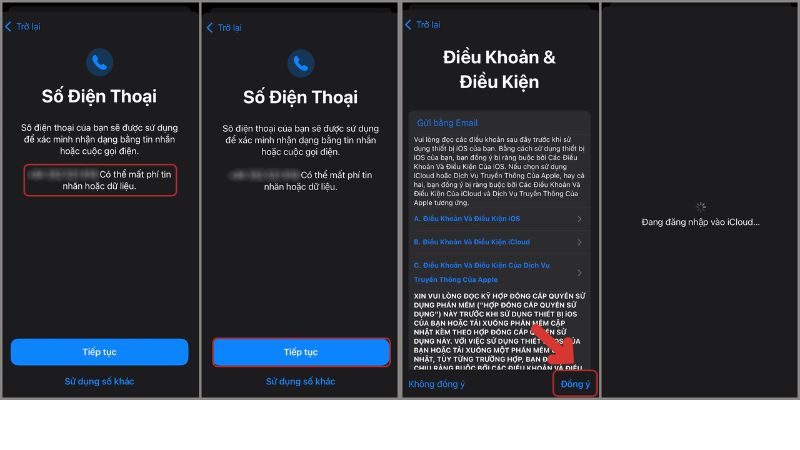 Bước 8: Nhập mật mã trên iPhone của bạn> Tài khoản iCloud của bạn đã đăng nhập.
Bước 8: Nhập mật mã trên iPhone của bạn> Tài khoản iCloud của bạn đã đăng nhập.
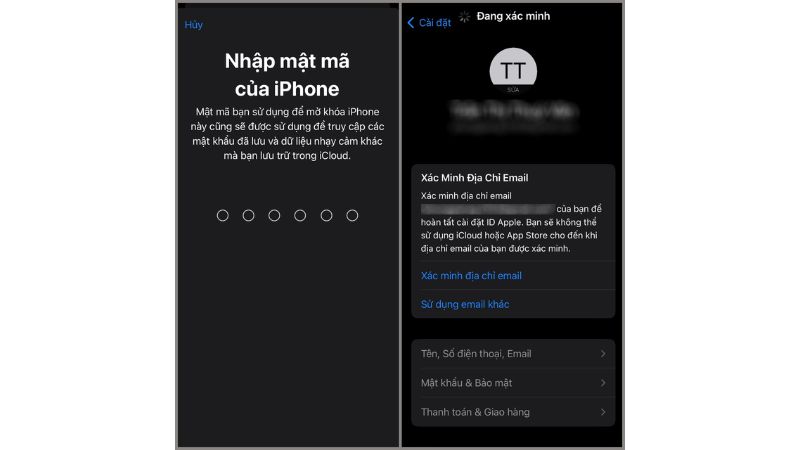
>>>>> Xem thêm:
- iPhone 17 256GB khi nào ra mắt, có tính năng gì, giá bao nhiêu?
- Giá bán iPhone 17 Pro 256GB ra mắt tại Việt Nam bao nhiêu?
- iPhone 17 Pro Max 256GB có gì khác biệt không?
- iPhone 17 Series khi nào ra mắt?
Cách tạo ID Apple iPhone 6 mới nhanh chóng
Các bước thực hiện đăng ký trên điện thoại iPhone như sau:
+ Bước 1: mở ứng dụng App Store trên điện thoại.
+ Bước 2: Chọn một ứng dụng cần tải xuống bằng cách nhấn vào Nhận.
+ Bước 3: Màn hình tự động xuất hiện hộp thoại Cài đặt. Lúc này, bạn chọn Tạo ID Apple mới.
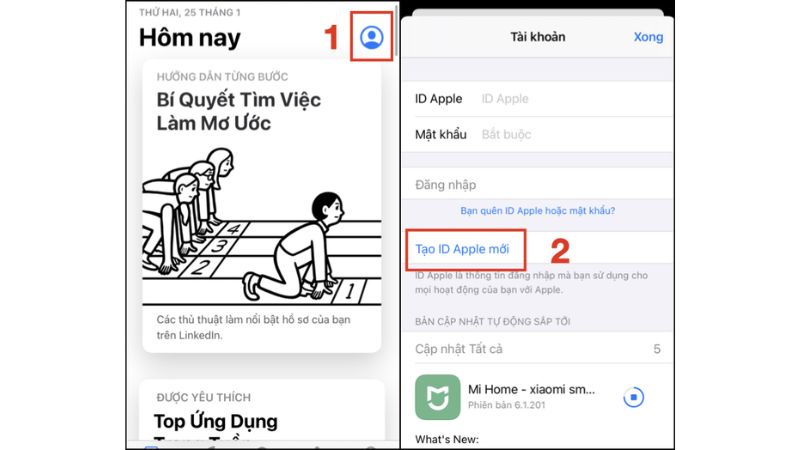
+ Bước 4: Chọn Vùng (Quốc gia) là Vietnam và chọn Đồng ý.
+ Bước 5: Đọc kỹ quy định của Apple và chọn tiếp tục Đồng ý.
+ Bước 6: Nhấn xác nhận Đồng ý với điều khoản dịch vụ của Apple một lần nữa.
+ Bước 7: Điền tài khoản Email, Mật khẩu và Xác nhận để đăng ký mới.
+ Bước 8: Hoàn thành một số mục thông tin về Email, Tên, Họ, Địa chỉ, Điện thoại. .. Ở mục Thông tin tài khoản, bạn nhấn chọn Không. Cuối cùng là nhấn Có.
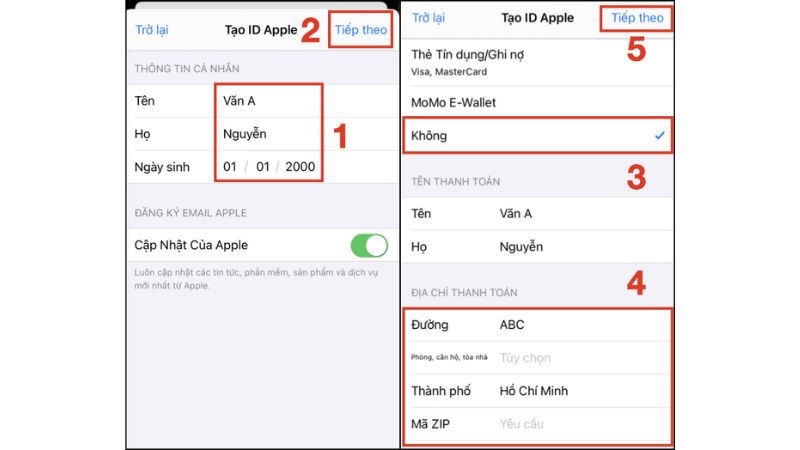 + Bước 9: Một Email xác minh danh tính sẽ gửi đến Email bạn đăng ký. Do đó, hãy mở Email của bạn và thực hiện theo hướng dẫn xác minh là được.
+ Bước 9: Một Email xác minh danh tính sẽ gửi đến Email bạn đăng ký. Do đó, hãy mở Email của bạn và thực hiện theo hướng dẫn xác minh là được.
Lưu ý: Mật khẩu ID Apple có tối thiểu 8 ký tự, bao gồm 1 ký tự chữ viết hoa, 1 ký tự chữ viết thường và 1 ký tự số. Cần ghi nhớ kĩ câu hỏi bảo mật có lời giải để khôi phục lại mật khẩu ID Apple trong trường hợp cần thiết.
⇒ Chụp ảnh lung linh, quay phim chuyên nghiệp cùng iphone 15 pro 128gb – Nâng tầm nhiếp ảnh di động của bạn!
Hướng dẫn từng bước cách tạo ID Apple iPhone 6 trên máy tính
Bạn có thể đăng ký tài khoản Apple ID trên cả máy tính Macbook và Windows như sau:
Trên máy tính Macbook
Với 4 bước sau đây, bạn sẽ tạo ID Apple trên web thành công với Macbook:
+ Bước 1: Trên giao diện màn hình máy tính Mac, bạn nhấp vào icon quả táo ở bên trái.
+ Bước 2: Trong mục System Preferences…, bạn nhấn Sign up và chọn Create Apple ID.
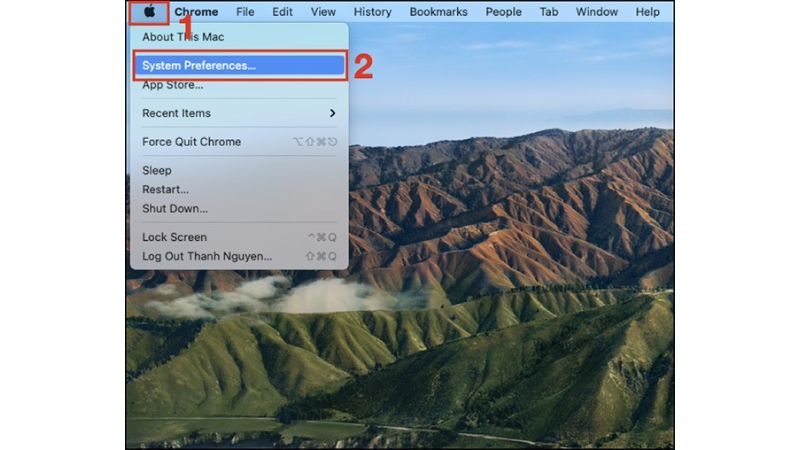 + Bước 3: Màn hình máy tính tự động chuyển qua giao diện web http://appleid.apple.com/. Lúc này, bạn cần điền thông tin Ngày sinh và nhấp vào ô Next. Thực hiện tương tự với Số điện thoại.
+ Bước 3: Màn hình máy tính tự động chuyển qua giao diện web http://appleid.apple.com/. Lúc này, bạn cần điền thông tin Ngày sinh và nhấp vào ô Next. Thực hiện tương tự với Số điện thoại.
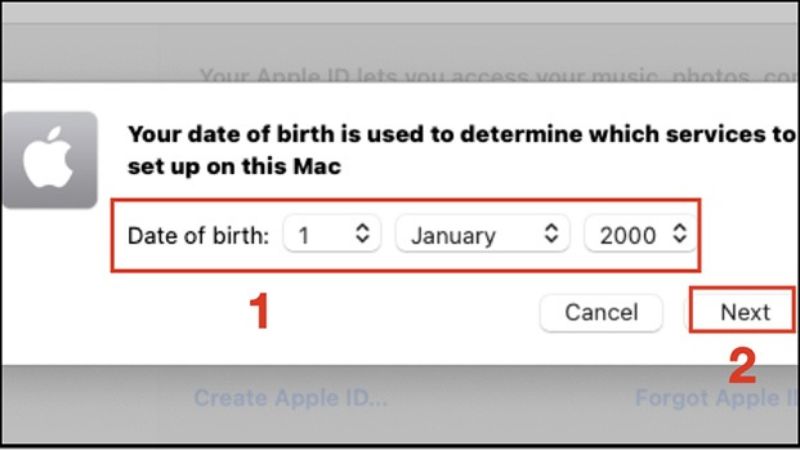 + Bước 4: Trong mục Term and Conditions, bạn đánh dấu tick vào mục I have read and agree
+ Bước 4: Trong mục Term and Conditions, bạn đánh dấu tick vào mục I have read and agree
Trên máy tính Windows
Cách thực hiện vô cùng dễ dàng:
+ Bước 1: Mở ứng dụng iTunes trên máy tính.
+ Bước 2: Trong thanh công cụ, bạn nhấn chọn Account và nhấn tiếp Sign In. Sau đó, chọn lệnh Create New Apple ID để bắt đầu quá trình tạo ID Apple trên máy tính.
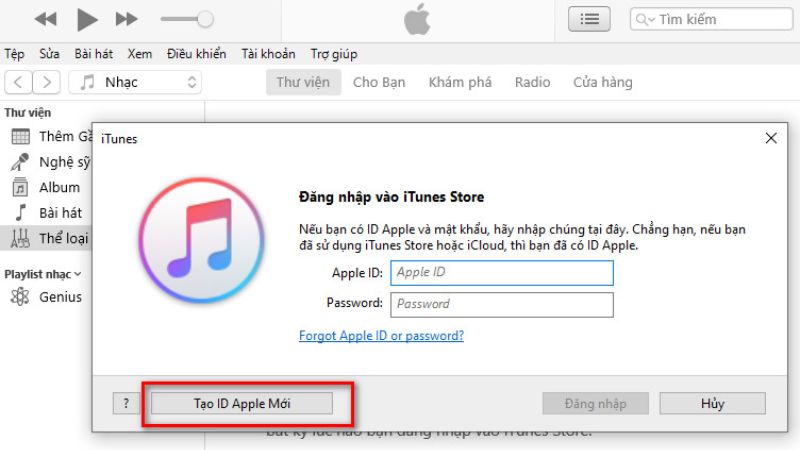 + Bước 3: Điền thông tin địa chỉ Email mới, Mật khẩu, Xác nhận Mật khẩu và Vùng (Quốc gia). Đừng quên nhấn chọn Không ở bước Thông tin đăng ký và nhấp chọn Tiếp tục.
+ Bước 3: Điền thông tin địa chỉ Email mới, Mật khẩu, Xác nhận Mật khẩu và Vùng (Quốc gia). Đừng quên nhấn chọn Không ở bước Thông tin đăng ký và nhấp chọn Tiếp tục.
+ Bước 4: Kiểm tra Email đăng ký và thực hiện theo bước xác nhận thông tin trong email.
Giải đáp thắc mắc cách tạo ID Apple iPhone 6
Dưới đây là một số câu hỏi hay gặp trong quá trình tạo mới ID Apple mà bạn cần phải biết:
Một số điện thoại tạo được nhiều ID Apple?
Chỉ với một số điện thoại di động thì người sử dụng có thể tạo tối đa 4 tài khoản Gmail. Vì vậy, từ 4 Gmail mới, người sử dụng có thể đăng ký thành công 4 ID Apple.
Tại sao không tạo được tài khoản ID Apple mới?
Có rất nhiều nguyên nhân xảy ra lỗi Gmail như Email/mật khẩu không đạt yêu cầu (tài khoản Email không có thực, tên miền không thuộc quyền sở hữu của Apple, số điện thoại không còn dùng được. ..), quên đăng xuất tài khoản ID Apple hiện tại, hoặc bỏ qua bước khai báo thẻ thanh toán quốc tế. .. Bạn cần xác định rõ lý do của vấn đề nhằm có hướng giải quyết phù hợp.
Có thể tạo ID Apple không cần số điện thoại không?
Số điện thoại là thông tin cần phải có khi đăng ký tài khoản ID Apple mới. Do đó, bạn không thể tạo ID Apple nếu không có số điện thoại chính hãng.
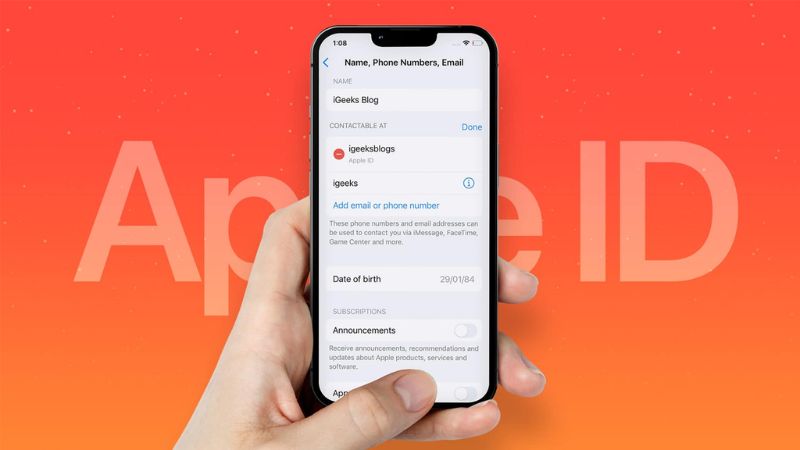
Phía trên là Hướng dẫn chi tiết cách tạo ID Apple iPhone 6 cực kỳ dễ dàng, nhanh chóng qua một vài bước đơn giản Điện Thoại Giá Kho mong muốn chia sẻ với bạn. Việc tạo một tài khoản ID Apple sẽ giúp bạn dễ dàng đăng nhập và sử dụng các sản phẩm công nghệ của Apple.
Đọc thêm:
- Cách lấy lại iCloud khi mất số điện thoại thành công đơn giản
- Hướng dẫn chi tiết cách check iCloud ẩn chính xác nhất 2024
- Tài khoản iCloud bị khóa vì bảo mật, cách khắc phục hiệu quả nhất 2024
Địa chỉ showroom của Điện Thoại Giá Kho tại TP. HCM
120 Nguyễn Thị Thập, Phường Tân Thuận, TP. HCM
947 Quang Trung, Phường An Hội Tây, TP. HCM
1247 Đường 3 Tháng 2, Phường Minh Phụng, TP. HCM
121 Chu Văn An, Phường Bình Thạnh, TP. HCM